- За да използвате аудио в разговор на Microsoft Teams, ще трябва да включите микрофона и високоговорителите.
- Ако вашият микрофон и високоговорители са настроени правилно, но все още не чувате себе си или някой друг, опитайте да рестартирате браузъра или устройството си, за да проверите дали това помага за решаването на проблема.
- Ако проблемът продължава, има други решения, които могат да накарат звука ви да работи за нула време. Например, можете да dНастройки за слушане на стерео.
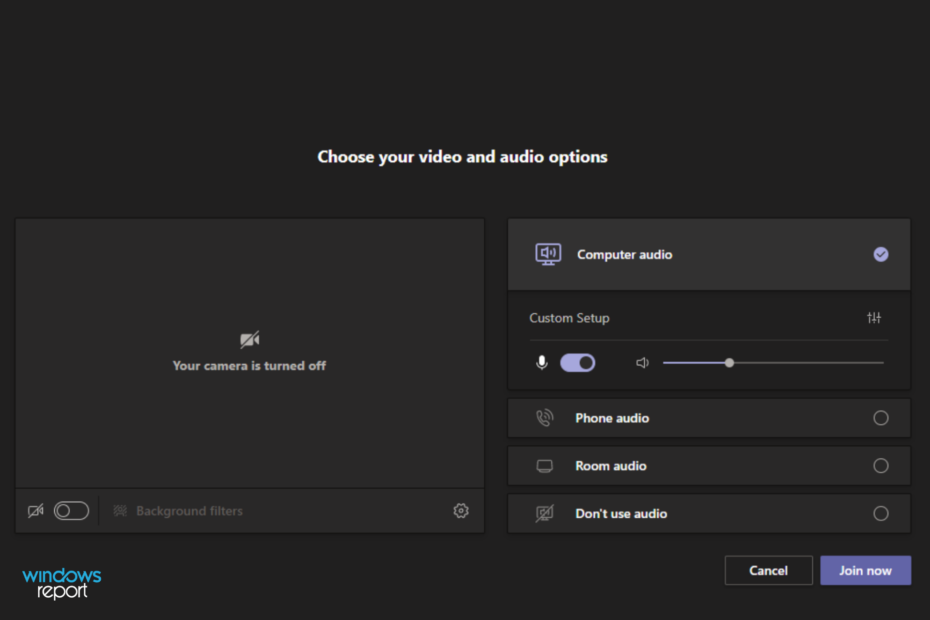
хИНСТАЛИРАЙТЕ, КАТО ЩРАКНЕТЕ ВЪРХУ ФАЙЛА ЗА ИЗТЕГЛЯНЕ
Този софтуер ще поправи често срещани компютърни грешки, ще ви предпази от загуба на файлове, злонамерен софтуер, хардуерна повреда и ще оптимизира вашия компютър за максимална производителност. Отстранете проблеми с компютъра и премахнете вирусите сега в 3 лесни стъпки:
- Изтеглете Restoro PC Repair Tool който идва с патентовани технологии (наличен патент тук).
- Щракнете върху Започни сканиране за да намерите проблеми с Windows, които биха могли да причинят проблеми с компютъра.
- Щракнете върху Поправи всичко за да коригирате проблеми, засягащи сигурността и производителността на вашия компютър
- Restoro е изтеглен от 0 читатели този месец.
Microsoft Teams е онлайн инструмент за сътрудничество на работното място, който позволява на вас и членовете на вашия екип да чатите, да споделяте файлове, да провеждате срещи и др. Тъй като е базиран на облак, това означава, че можете да получите достъп до него отвсякъде, стига да имате устройство с активиран интернет.
Безопасно е да се каже, че приложението е било огромен успех за гиганта Редмънд. Инструментът за сътрудничество е добре приет и се използва от много служители и технологични гиганти по целия свят.
Въпреки това, въпреки популярността си и факта, че работи добре с много различни платформи, има няколко проблеми и грешки, които могат да повлияят на вашето отдалечено работно изживяване ежедневно.
Например, ако използвате Microsoft Teams, може да срещнете проблеми с видео или аудио, когато се присъединявате или провеждате разговор чрез приложението.
Въпреки че може да възникнат проблеми със звука, преди да се присъедините към разговора, сега изглежда, че докато сте в разговор, той може също да спре да работи, ако отворите друго приложение, което използва аудио (като youtube или игра).
Звукът както на повикването, така и на другата програма ще спре да функционира. Това се случва както с Bluetooth високоговорителя, така и с слушалките.
Възможно е също да получавате ехо от микрофона си, докато сте в обаждане в Teams, но не се притеснявайте, колкото можете бързо отстранете проблема, като използвате нашето експертно ръководство.
Когато звукът ви не работи при разговори на Microsoft Teams, това може да стане наистина досадно. Но това не трябва да е така. Има толкова много неща, които можете да направите, за да разрешите този проблем.
Защо звукът ми не работи в разговора на Microsoft Teams?
Когато имате аудио обаждане в Microsoft Teams, вашето преживяване ще варира в зависимост от устройството и клиента, които използвате.
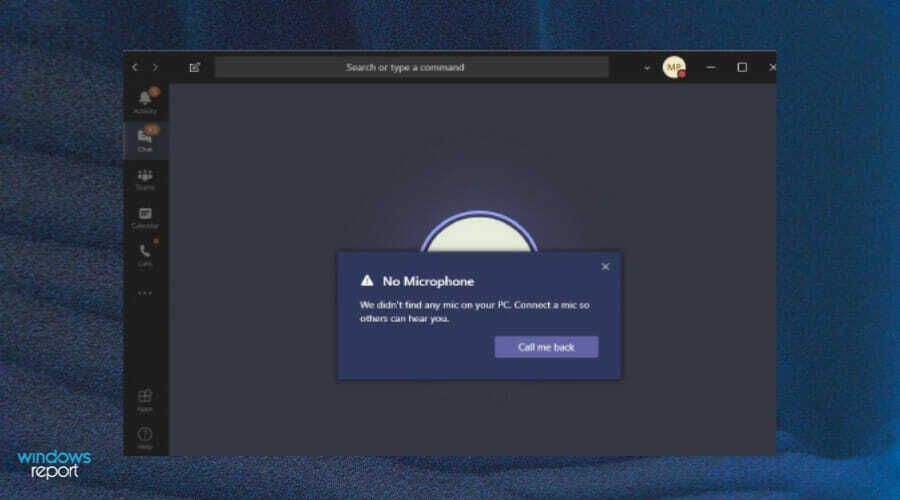
Експертен съвет: Някои проблеми с компютъра са трудни за справяне, особено когато става въпрос за повредени хранилища или липсващи файлове на Windows. Ако имате проблеми с отстраняването на грешка, системата ви може да е частично повредена. Препоръчваме да инсталирате Restoro, инструмент, който ще сканира вашата машина и ще идентифицира каква е грешката.
Натисни тук да изтеглите и да започнете ремонта.
Има много фактори, които могат да причинят проблеми със звука за онлайн среща или конферентен разговор. Някои от основните причини включват:
- Остаряла версия -Първото нещо, което трябва да направите, ако вашето обаждане в Teams няма звук, е да се уверите, че версията на Microsoft Teams, която използвате, е актуална. Най-новата версия на Microsoft Teams може да бъде намерена в Microsoft Store.
- Неправилно включени слушалки/високоговорители – Възможно е микрофонът ви да не работи или да нямате включени високоговорители. Проверете физическите връзки и се уверете, че всички са включени и работят правилно.
- Заглушен микрофон – В някои случаи, когато звукът спре да работи по време на разговор, това е защото някой е заглушил микрофона ви. Уверете се, че бутонът за изключване на звука на вашия микрофон не е активиран.
- Дефектни високоговорители - Възможно е също високоговорителите ви да не работят правилно. Ако са свързани към компютъра ви, опитайте да ги включите в друг комплект високоговорители или слушалки, за да видите дали работят правилно.
- Няма достатъчно обем - Силата на звука може да е намалена. Опитайте да увеличите силата на звука, като използвате иконата на високоговорителя в лентата на задачите или контролите за сила на звука на вашия компютър.
- Защитната стена блокира приложението - Вашата защитна стена може също да попречи на звука ви да работи. Това може да ви попречи да слушате обаждане, ако счете, че приложението не е безопасно за вашата система.
Проблемът може да е и с вашия микрофон на Microsoft Teams, така че не се колебайте вижте препоръчаната ни корекция, за да накарате микрофона да работи отново.
Какво мога да направя, ако звукът ми не работи в Teams?
1. Превключете към алтернативен аудио изход
- Кликнете върху вашия Снимка на профила на Teams в горния десен ъгъл и изберете Управление на акаунта.

- Кликнете върху Управлявайте от левия навигационен панел.

- Изберете Устройства.

- Кликнете върху микрофони изберете друг аудио изход от падащия списък.

- Сега кликнете върху Направете тестово обажданеи вижте дали звукът ви работи отново.

2. Активирайте достъпа до микрофона в Teams
- Отвори Microsoft Teams и кликнете върху вашия снимка на профила.
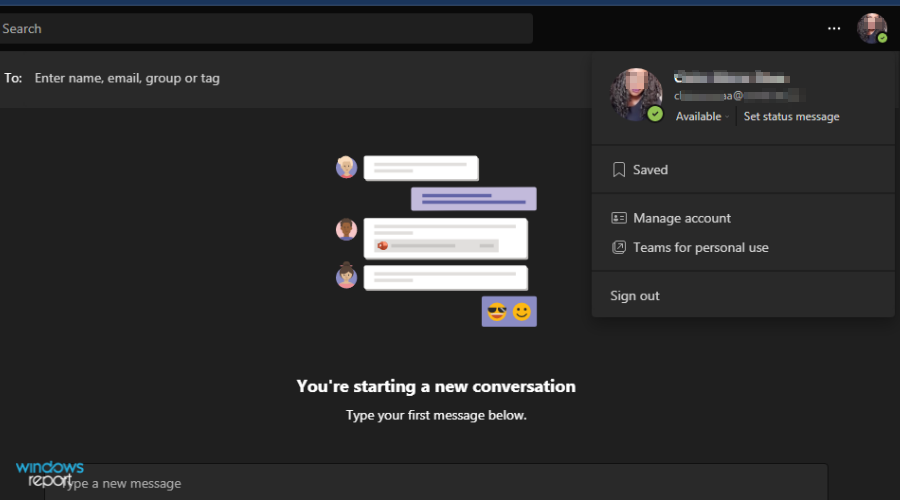
- След това щракнете върху Настройки.

- Щракнете върху Разрешения и превключете Медия бутон включен.
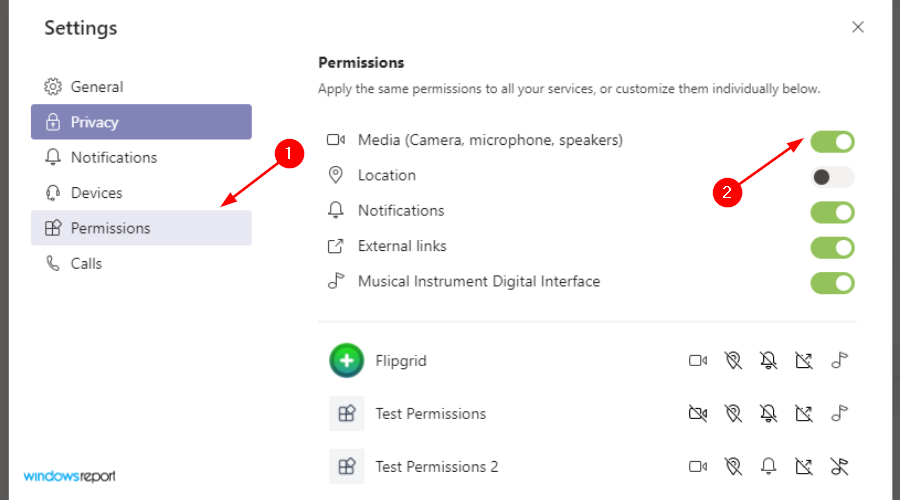
- Опитайте отново аудиото си.
3. Деактивирайте настройките за слушане на стерео
- Кликнете върху икона за звук долу вдясно и щракнете с десния бутон, за да изберете Записващи устройства.

- Изберете Стерео микс и щракнете върху Имоти.
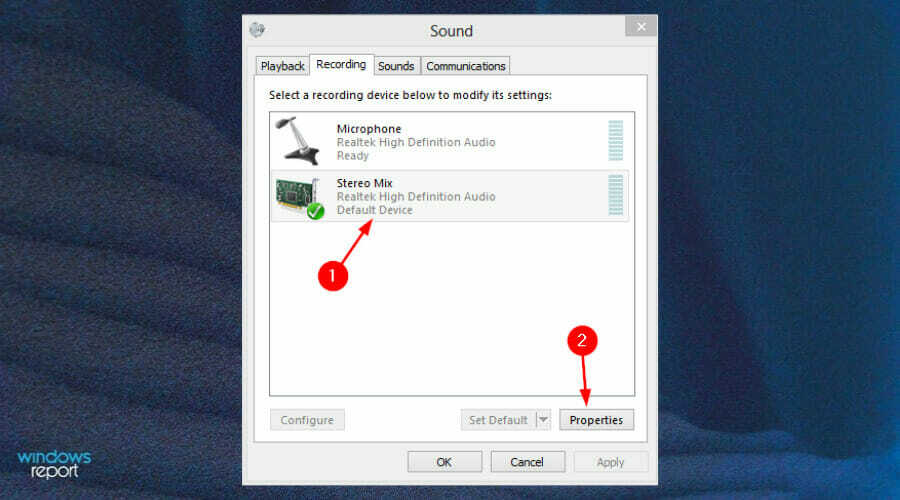
- Кликнете върху Слушам раздел и премахнете отметката от Слушайте това устройство опция.

- Щракнете върху Добре за да запазите настройките и опитайте да свържете аудиото отново в Teams.
Как мога да тествам аудио в Microsoft Teams?
Ако не можете да чуете или да бъдете чути при повикването си, можете да тествате връзката си, като използвате стъпките по-долу:
- Отвори си Приложение Teams и кликнете върху вашия снимка на профила.
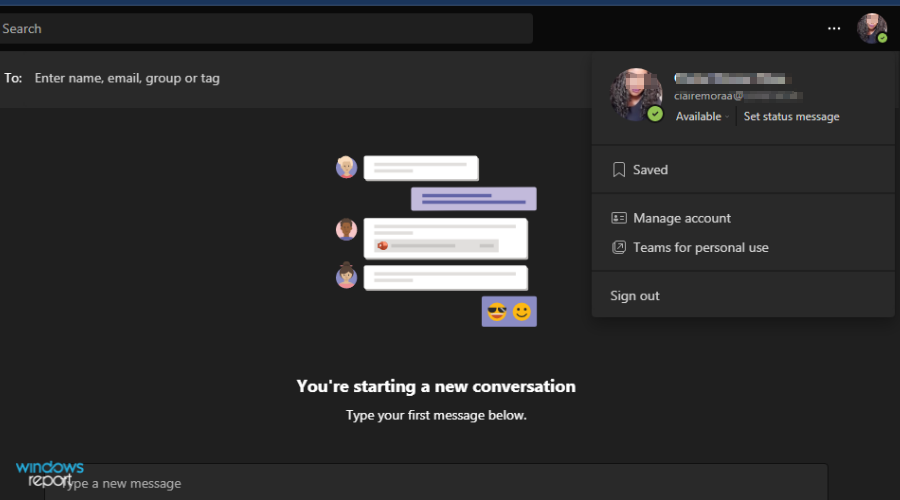
- Навигирайте до Управлявайте.

- Изберете Устройства.

- Кликнете върху Направете тестово обаждане.

- Опитайте да слушате отново.
Какво мога да направя, за да държа микрофона си под контрол?
В Teams качеството на звука на вашия микрофон е пряко свързано със скоростта на вашата мрежа? Нивата на звука на вашия компютър също влияят върху качеството на вашия глас в Teams.
И така, ето няколко съвета как да предпазите микрофона си от често срещани проблеми:
- Проверете дали батерията е заредена или не – Ако използвате слушалки, каквото и да правите, винаги се уверете, че батерията е заредена достатъчно в безжичните микрофони, за да преминете през необходимото устройство. Освен това се уверете, че връзката работи правилно.
- Винаги проверявайте за актуализации на драйвери – За използване на драйвера на вашия микрофон Диспечер на устройства или на Диспечер на устройства страница в Настройки ап. Можете също да опитате да актуализирате драйвера от уебсайта на производителя.
- Поддържайте системата си без вируси – Когато става въпрос за антивирусна защита, със сигурност можете да платите за по-стабилно решение. Но вграденият Windows Defender е доста способен да поддържа вашата система без вируси.
- Поддържайте микрофона си във форма – Една от най-важните стъпки, които трябва да предприемете, за да подобрите работата на вашия микрофон, е почистването на устройството. В случай, че използвате външен USB микрофон, уверете се, че не сядате върху него, не хвърляте вода или не правите нещо друго, което може да навреди на цялостната му производителност. Това е така, защото когато устройството не е в подходящо състояние, това ще окаже влияние върху качеството на звука.
Трябва ли срещнете всякакви други проблеми, свързани с микрофона, посетете нашето ръководство и се обърнете към някои съвети за да го заработи отново.
Вашият Bluetooth слушалката може също да се повреди по време на разговора ви, така че се върнете към нашето ръководство за коригиране и се опитайте да отстраните проблема.
Надяваме се, че това ръководство беше всичко, което търсехте, за да решите, че звукът ви не работи при обаждане на Teams. Ще се радваме да чуем какво решение е работило за вас, така че ни оставете коментар по-долу.
 Все още имате проблеми?Поправете ги с този инструмент:
Все още имате проблеми?Поправете ги с този инструмент:
- Изтеглете този инструмент за ремонт на компютър оценен страхотно на TrustPilot.com (изтеглянето започва на тази страница).
- Щракнете върху Започни сканиране за да намерите проблеми с Windows, които биха могли да причинят проблеми с компютъра.
- Щракнете върху Поправи всичко за отстраняване на проблеми с патентовани технологии (Изключително отстъпка за нашите читатели).
Restoro е изтеглен от 0 читатели този месец.

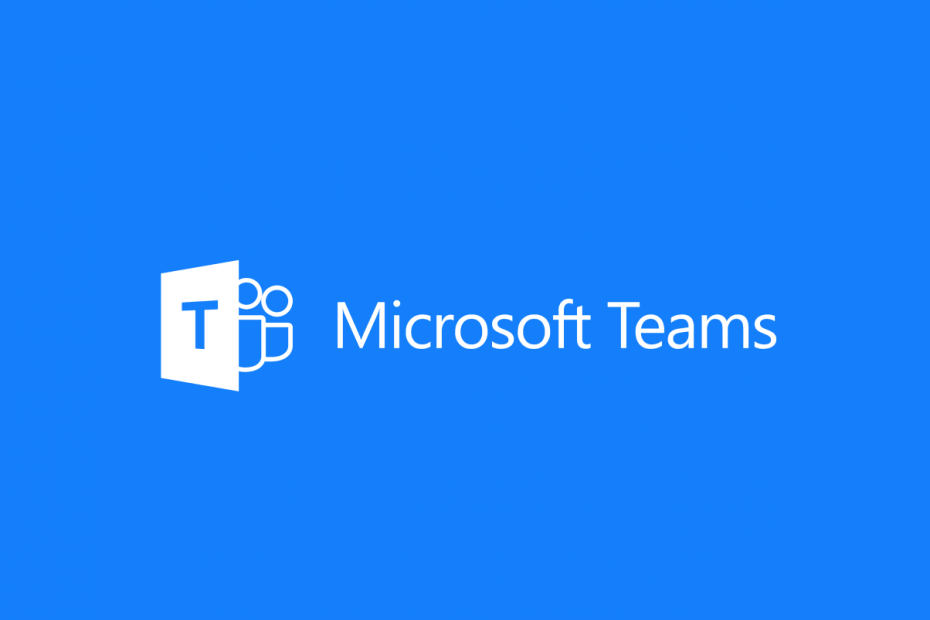
![Код за грешка на Microsoft Teams 503 [РЕШЕН]](/f/f2426708d9aec3c38ffc3c7ddbdf2d98.png?width=300&height=460)